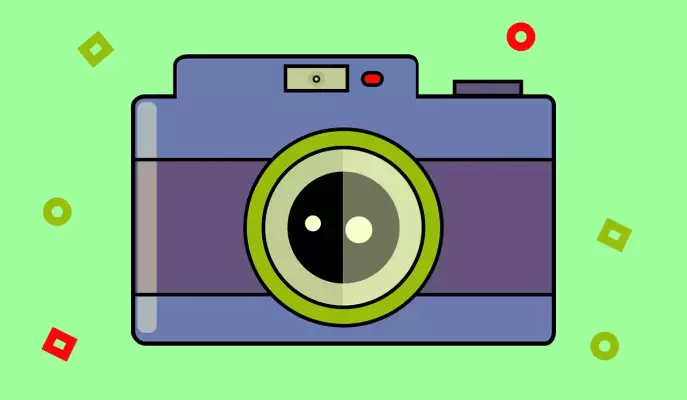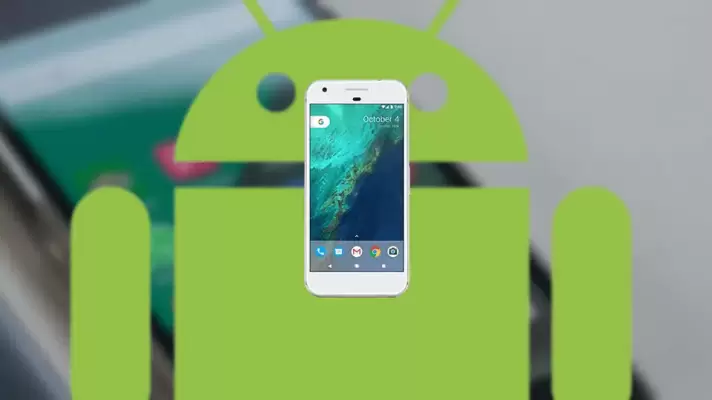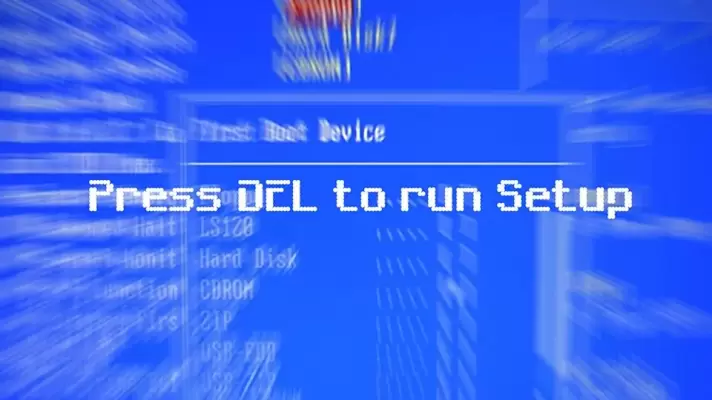صفحه نمایش بخش مهمی از لپ تاپ گیمینگ محسوب میشود و بهتر است مشخصات آن را به دقت بررسی کنید. به عنوان مثال پشتیبانی از نرخ نوسازی متغیر موجب کاهش تیک زدن و همینطور بریدگی تصویر در بازیها میشود و موضوع بسیار مهمی است. نرخ نوسازی بالاتر از ۶۰ هرتز نیز مزیت محسوب میشود در حالی که در لپ تاپی که برای کاربری عادی خریداری میشود، شاید این موارد چندان مهم نباشد. در واقع بهترین صفحه نمایش برای مطالعه یا برای تماشای فیلم و استفاده از اینترنت، با بهترین صفحه نمایش لپ تاپ برای بازی کامپیوتری کم و بیش متفاوت است.
در این مقاله در مورد مشخصههای مهمی که بهتر است صفحه نمایش لپ تاپ گیمینگ داشته باشد، بحث میکنیم. با سیارهی آیتی همراه شوید.